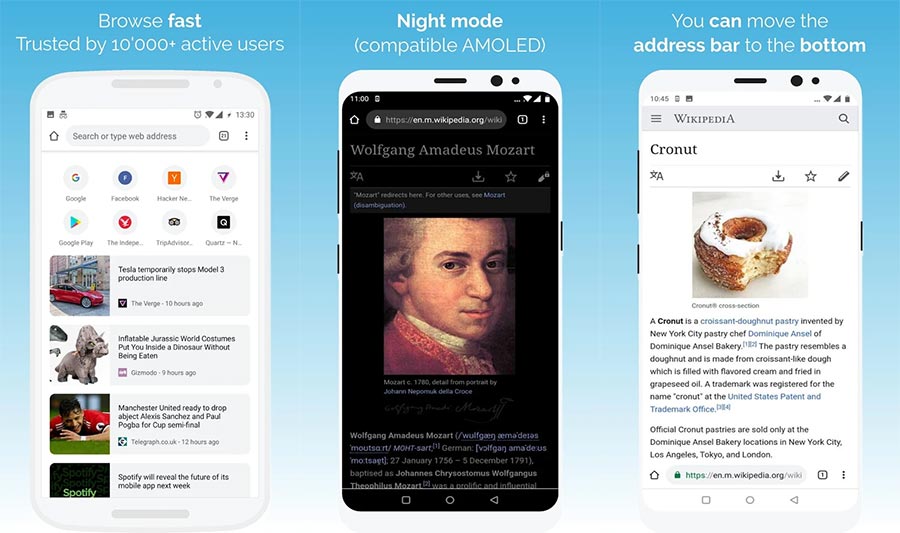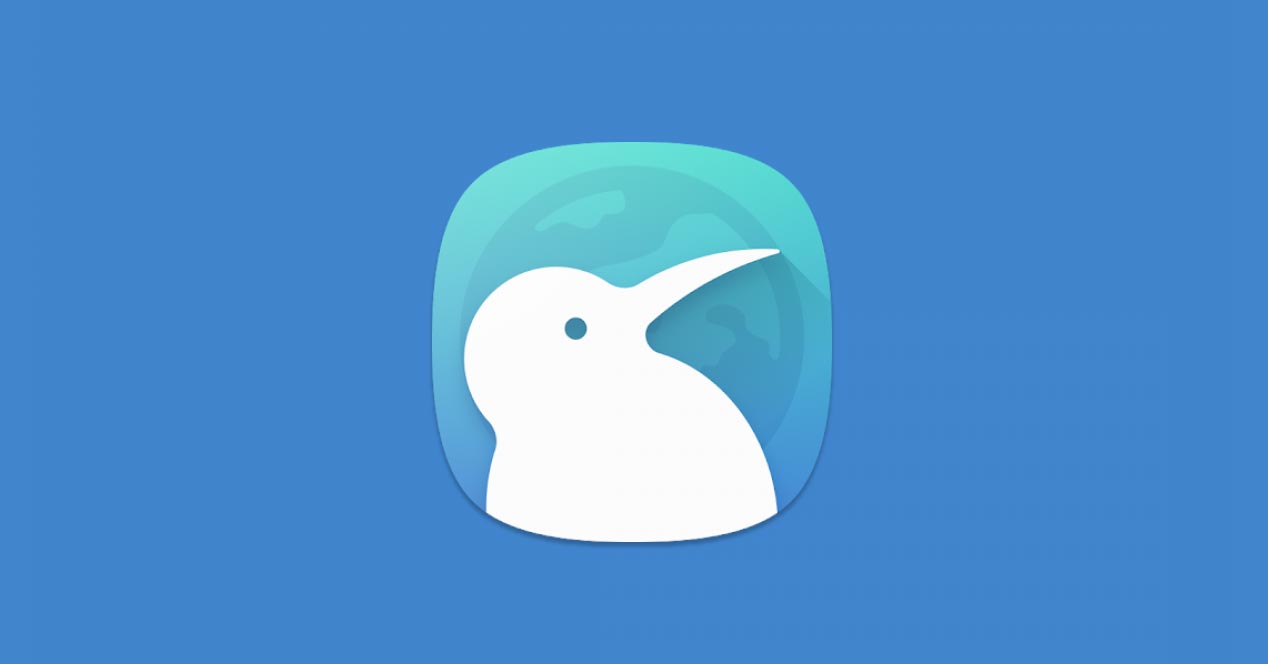
Kiwi Broser s'ha convertit en un dels navegadors més populars dels darrers mesos. En una de les últimes actualitzacions, heu afegit l'opció de col·locar la barra d'adreces a la zona inferior a l'estil de l'antic chrome Home. T'ensenyem a fer-ho.
Kiwi Broswer, el noi nou al món dels navegadors Android
Kiwi Broswer s'ha convertit en un dels navegadors per a Android més populars dels darrers mesos. Aquest navegadors està basat en Chrome, però ofereix una sèrie de personalitzacions i optimitzacions només possibles en allunyar-se de les «urpes» de Google, de la mateixa manera com ho fan altres navegadors com Navegador valent. En el cas de Navegador de kiwi, el seu tema és «navegar tranquil», carregant pàgines ràpid i protegint-te de rastrejadors.
Aquest navegador destaca, doncs, per la seva configuració. Per exemple, és molt senzill activar una manera nocturna que s'aplica a totes les pàgines que visitis, una cosa molt d'agrair si t'agrada molt llegir articles al mòbil. I, gràcies a una de les últimes actualitzacions, permet col·locar la barra de navegació a la zona inferior, una funció que molta gent apreciava amb l'antiga funció Inici de Chrome de el navegador d' Google.
Com utilitzar Kiwi Browser amb la barra a la zona inferior
Per activar Kiwi Browser amb la barra a la zona inferior, prem sobre el botó de tres punts de dalt a la dreta. Accedeix a Configuració i entra al menú de Accessibilitat. Troba l'opció trucada Bottom toolbar i activa-la. Un avís us indicarà que caldrà reiniciar el navegador. Clica sobre Reinicieu ara y Kiwi Broswer es tancarà i tornarà a obrir-se. La barra inferior s'haurà mogut cap a la zona inferior.
És possible que en fer aquests passos no es col·loqui la barra a la zona inferior. Això es deu al fet que en el passat vas activar Chrome Duplex, el substitut de Chrome Home. Per corregir aquest error, simplement dirigiu-vos a chrome://flags, busqueu el flag de Chrome Duplex i desactiveu-lo. Reinicia el navegador dues vegades i després torna a seguir els passos que t'hem indicat al paràgraf anterior. Tot hauria de funcionar correctament i la barra inferior hauria de ser activa. Serà molt més còmoda de fer servir, especialment en mòbils amb pantalla gran com els que cada vegada més dominen el mercat de la telefonia mòbil.
Descàrrega Kiwi Browser – Fast & Quiet des de la Play Store